手机文档怎么显示手机桌面 手机中的文件如何放置到桌面
在手机已经成为我们生活中必不可少的工具之后,人们对于手机的各种功能也越来越依赖,其中手机桌面的设计和文件的放置是我们使用手机时经常遇到的问题。在手机文档中,我们可以找到关于如何显示手机桌面以及如何将手机中的文件放置到桌面的相关指导和操作方法。这些指导和方法不仅可以帮助我们更好地管理手机中的文件,还能让我们的手机桌面更加整洁和高效。接下来我们将详细探讨手机文档中关于手机桌面和文件放置的内容,帮助大家更好地使用手机。
手机中的文件如何放置到桌面
具体步骤:
1.打开手机设置,点击安全
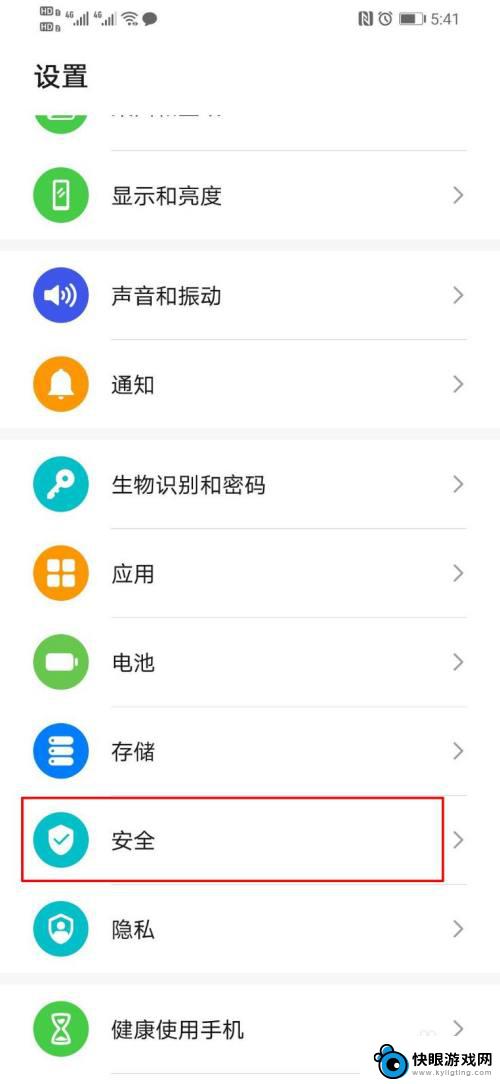
2.进入安全界面,点击权限管理
3.进入权限管理,找到wps软件并打开
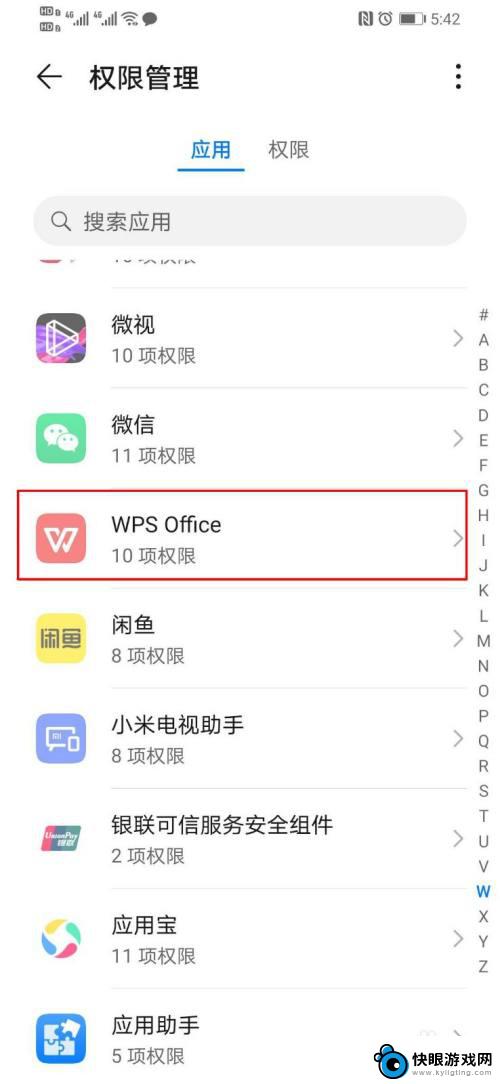
4.打开后找到创建桌面快捷方式打开并选择允许。
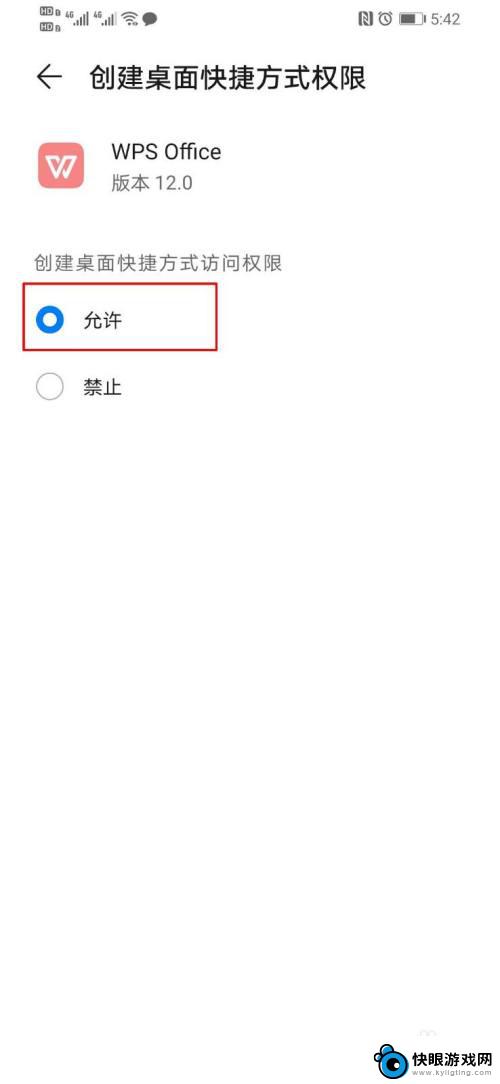
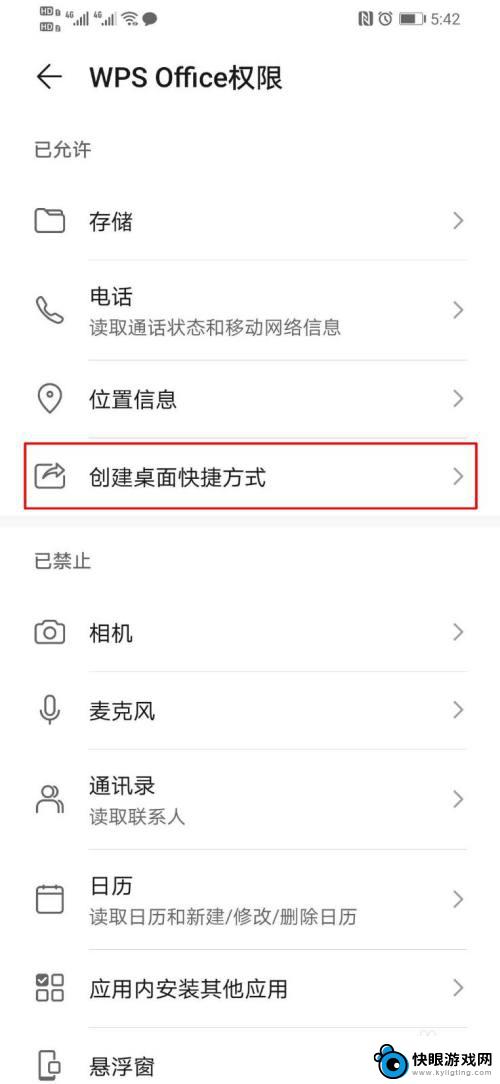
5.返回WPS软件,找到需要添加到桌面的文件
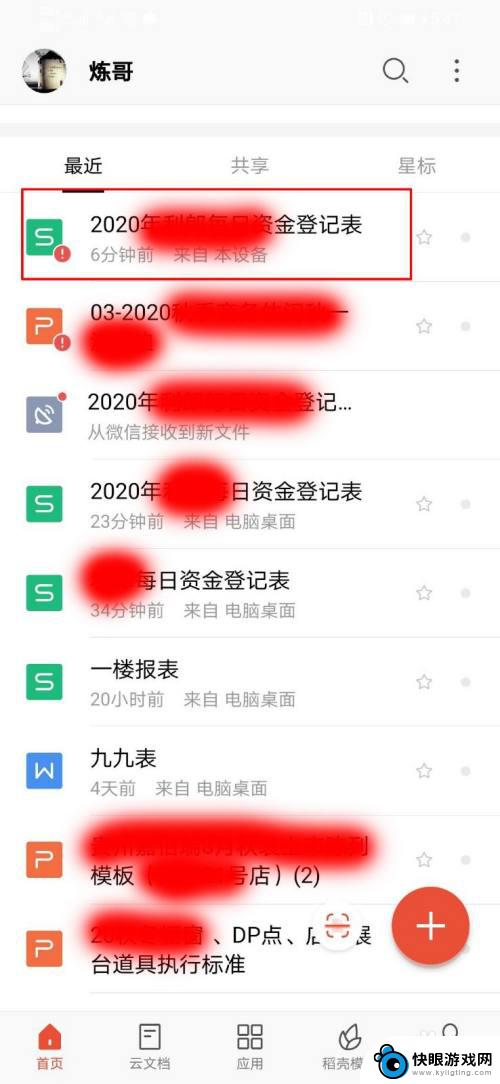
6.长按名称弹出页面中选择添加至主屏幕
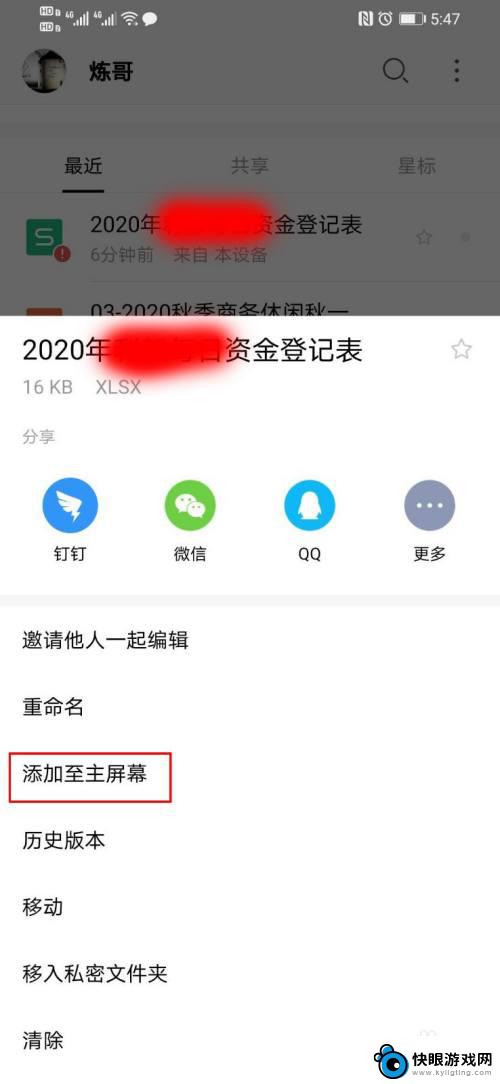
7.点击添加就好了,返回桌面就可以找到
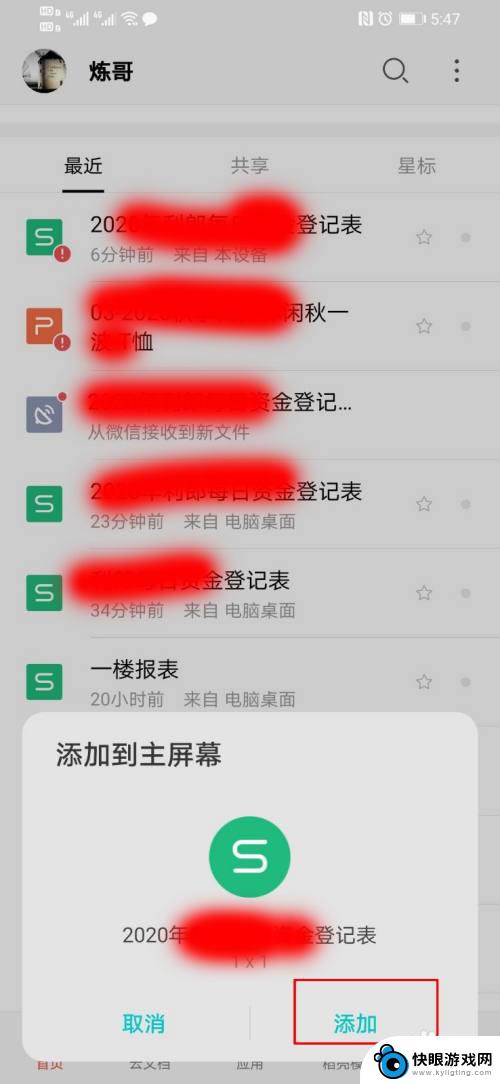
以上就是手机文档怎么显示手机桌面的全部内容,有遇到这种情况的用户可以按照小编的方法来进行解决,希望能够帮助到大家。
相关教程
-
 华为手机桌面怎么建文件夹 华为手机怎么在桌面创建文件夹
华为手机桌面怎么建文件夹 华为手机怎么在桌面创建文件夹在日常使用手机时,我们常常需要整理桌面上的应用程序,将相似功能的应用放在一个文件夹中,以方便查找和管理,而对于华为手机用户来说,如何在桌面上创建文件夹可能是一个比较常见的需求。...
2024-03-19 13:29
-
 手机桌面软件下面的字怎么出来 oppo手机桌面图标无文字显示
手机桌面软件下面的字怎么出来 oppo手机桌面图标无文字显示最近有许多oppo手机用户反映他们的手机桌面图标无法显示文字,造成了使用上的困扰,这个问题可能会影响用户的操作体验,让他们难以辨认各个应用程序的图标。这种情况可能是由于软件的b...
2024-04-21 08:16
-
 小米手机桌面时间怎么放大 小米桌面时钟如何调节大小
小米手机桌面时间怎么放大 小米桌面时钟如何调节大小小米手机的桌面时钟是我们日常生活中常用的功能之一,但是很多用户可能会遇到时钟大小不合适的问题,想要放大小米手机桌面时钟的时间显示,只需要简单的操作就可以实现。在小米手机的桌面设...
2024-02-25 15:29
-
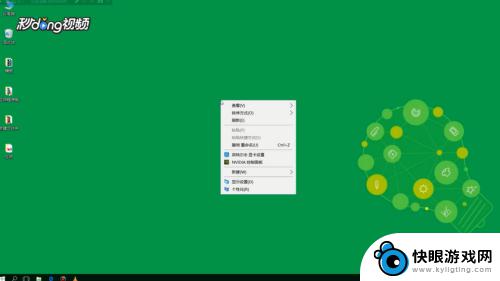 如何修改手机壁纸文字版 如何设置电脑桌面背景图片
如何修改手机壁纸文字版 如何设置电脑桌面背景图片如何修改手机壁纸文字版和如何设置电脑桌面背景图片是许多人在日常生活中经常遇到的问题,手机壁纸文字版的修改可以让我们在查看手机桌面时感到更加愉悦和个性化,而设置电脑桌面背景图片则...
2024-08-01 08:23
-
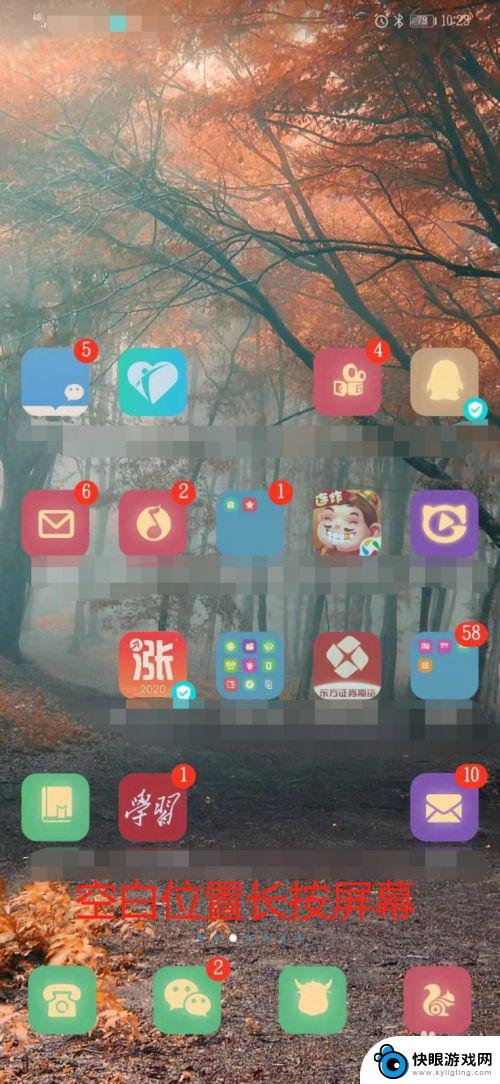 华为手机如何在手机上显示天气 华为手机如何在桌面显示天气
华为手机如何在手机上显示天气 华为手机如何在桌面显示天气华为手机是一款功能强大的智能手机,除了拥有强大的性能和优质的摄像功能外,还可以实时显示天气信息,用户可以通过设置界面,将天气信息添加到桌面上的小部件中,方便随时查看天气情况。通...
2024-06-02 16:21
-
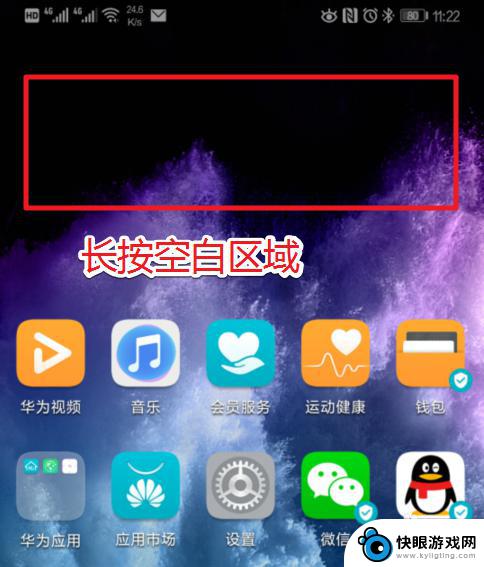 华为手机时间和日期显示在手机桌面上怎么弄 华为手机桌面时间和天气怎么设置
华为手机时间和日期显示在手机桌面上怎么弄 华为手机桌面时间和天气怎么设置随着智能手机的普及,人们对手机桌面上显示的时间和天气也越来越重视,华为手机作为一款颇受欢迎的智能手机品牌,其桌面时间和天气的设置也备受关注。想要在华为手机桌面上显示时间和日期,...
2024-04-06 08:39
-
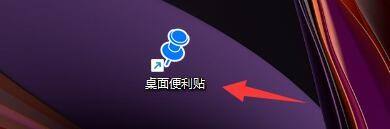 手机桌面便利贴怎么设置 如何在桌面便利贴中启用展示模式
手机桌面便利贴怎么设置 如何在桌面便利贴中启用展示模式随着手机的普及,手机桌面便利贴成为我们生活中常用的工具之一,它不仅方便我们记录重要事项和备忘,还能快速提醒我们的日常任务。许多人对手机桌面便利贴的设置和使用方法并不了解。本文将...
2023-12-31 10:38
-
 安装时钟到手机桌面上闹钟 苹果手机桌面时钟显示设置
安装时钟到手机桌面上闹钟 苹果手机桌面时钟显示设置在如今数字化的时代,手机已经成为我们生活中不可或缺的一部分,安装时钟到手机桌面上闹钟已经成为许多人日常的必备功能之一。特别是对于苹果手机用户来说,时钟显示设置更是让他们能够个性...
2024-03-26 15:42
-
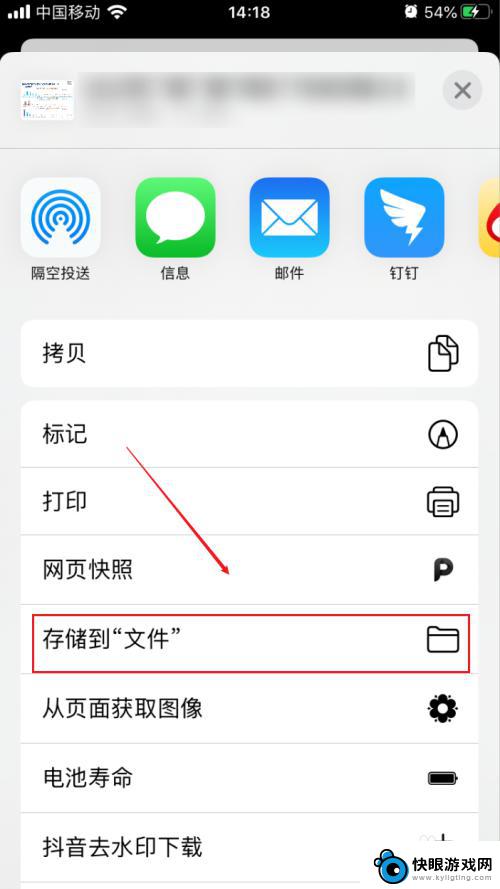 苹果手机保存到本地的文件夹在哪里 iPhone文件保存在哪里
苹果手机保存到本地的文件夹在哪里 iPhone文件保存在哪里iPhone手机保存到本地的文件夹在哪里一直是许多用户疑惑的问题,在iPhone手机中,保存文件的文件夹并不像安卓系统那样直观地显示在桌面上,而是隐藏在各种应用程序中。要找到i...
2024-11-25 17:34
-
 iphone怎么让app随意放 如何自由排列苹果手机桌面图标
iphone怎么让app随意放 如何自由排列苹果手机桌面图标随着iPhone的普及,越来越多的人开始对如何自由排列苹果手机桌面图标感兴趣,在过去苹果手机的桌面图标只能按照系统默认的排列方式显示,用户无法自由调整位置。随着技术的不断发展,...
2024-01-08 12:26
热门教程
MORE+热门软件
MORE+-
 梓慕音乐免费最新版
梓慕音乐免费最新版
77.29MB
-
 金猪优选
金猪优选
30.89MB
-
 漫影漫画安卓手机
漫影漫画安卓手机
49.90M
-
 小峰管家官方新版
小峰管家官方新版
68.60M
-
 抖音来客软件
抖音来客软件
63.07MB
-
 萌动壁纸app手机版
萌动壁纸app手机版
23.60MB
-
 葡萄英语阅读app官网版
葡萄英语阅读app官网版
30.43M
-
 花漾盒子软件手机版
花漾盒子软件手机版
67.28M
-
 闯关有宝app
闯关有宝app
46.71MB
-
 蜂毒免费小说手机版app
蜂毒免费小说手机版app
18.25MB